名片文件制作说明
名片印制流程

名片印制流程
名片印制流程主要包括以下步骤:
1. 设计阶段:确定名片内容,包括公司名称、logo、联系人信息、职务等,并进行排版设计。
2. 审核校对:客户或设计师对名片初稿进行仔细审核,确认无误后定稿。
3. 文件处理:将设计文件转换为适合印刷的格式,如PDF,确保颜色模式、分辨率和出血位符合印刷要求。
4. 印前准备:选择合适的纸张材质、尺寸和印刷工艺(如单/双面、烫金、UV等)。
5. 打样制作:根据设计文件进行打样,客户确认样品无误后开始批量印刷。
6. 印刷生产:使用印刷机进行大批量印刷,过程中注意色彩控制和质量监控。
7. 后期加工:裁切、覆膜、烫金、模切等工艺处理,制作出成品名片。
8. 包装交付:将名片整理包装,按照约定方式及时交付给客户。
用Word三步制作精美名片

用Word三步制作精美名片用Word三步制作精美名片(图)使用Word制作名片的方法可谓多多,但这些方法似乎都各有各的好处,也各有各的不足!正所谓汲取各家所长方为精华,笔者“学习+研究”组合出了一套得心应手的制作名片法。
如有不足之处,还请大家多多指点。
制作单张名片新建一个文档,单击菜单“插入→对象”,弹出“对象”对话框,选择“Microsoft Word图片”类型。
接着单击“文件→页面设置”,在弹出的“页面设置”对话框中将“纸型”选项卡中的“纸型”项设为“自定义大小”,然后输入纸张大小为宽度“8.8cm”、高度“5.5cm”(5cm也可以)。
在右侧“预览”部分可以看到单张名片的版式已经出来了(如图1所示)。
图1定义名片尺寸点击切换到“页边距”选项卡设置界面,设置上、下、左、右页边距、装订线均为数字“0”。
点击“确定”按钮返回到Word编辑状态后,根据需要设计好名片的内容和样式后单击“文件→关闭(c)文档”菜单项。
制作十张名片的定位框新建一个文档,依次点击“文件→页面设置”菜单项,在弹出的对话框中设置“纸型”选项卡中的“纸型”项为“自定义大小”,其中的“宽度”为19.5cm;高度为29.7cm。
接着依次点击“工具→信函与标签”菜单项,在弹出的对话框中点击“标签”选项卡中的“选项”按钮(如图2所示)。
图2信函与标签设置在随即进入的对话框中,设置“标签产品”为“Avery A4和A5幅面”,“产品编号”为“L7413名片”,设置完毕完点击“确定”按钮返回上一步。
返回到上一步后点击“新建文档”按钮。
这样在Word中就出现了十个相同大小的框。
复制十张名片接着再返回制作单张名片时的Word文档,依次点击“编辑→复制”、“编辑→全选”。
此时单张名片的状态为全选状态。
操作完后切换到有十个框的文档中,单击第一行第一列的那个单元格(即左上角),依次点击“编辑→选择性粘贴”菜单项,在弹出的“选择性粘贴”对话框中选择“Microsoft Word图片对象”项(如3所示)。
名片设计及规范

一,稿件部分:1、名片标准尺寸:90mmX54mm 90mmX50mm 90mmX45mm。
但是加上出血上下左右各2mm,所以制作尺寸必须设定为:94 x 58mm 94mmX54mm 94mmX48mm。
2、如果您的成品尺寸超出一张名片的大小,请注明您要的正确尺寸,上下左右也是各2mm的出血。
3、色彩模式应为CMYK 。
影像档350dpi 以上4、稿件完成时不需画十字线及裁切线。
二,文字(数字)部分:1、文案的编排应距离裁切线3mm以上,以免裁切时有文字被切到。
2、稿件确认后,应将文字转换成曲线或描外框,以免输出制版时因找不到字型而出现乱码。
3、文字输入时请不要设定使用系统字,若使用会造成笔划交错处有白色节点。
同时请不要将文字设定为套印填色。
三,颜色部分:1、不能以萤幕或列印的颜色来要求成品的印刷色,档案制作时必须依照CMYK色票的百分比来决定制作填色。
2、同一图档在不同次印刷时,色彩都会有些差距,色差度在上下百分之十以内为正常。
3、底纹或底图颜色的设定不要低于5%,以免印刷成品时无法呈现。
4、影像、照片以CMYK模式制作,TIFF档案格式储存,勿以PSD之档案格式输入。
如果使用CoreIDRA W设计名片,请将所有输入之影像图、POWERCLIP之物件、分离之下落式阴影及使用透明度或滤镜材质填色,再转一次点阵图。
色彩设定为CMYK32位元,解析度350dpi,反锯齿补偿透明背景使用色彩描述档皆打勾,以避免有时必须旋转组版输出而造成马塞克影像。
如以调整节点之方式缩小点阵图,也请再转一次点阵图,以避免输出时部分被遮盖。
四,绘图部分:1、所有输入或自行绘制之线条色块等图形,其线框粗细的设定不可小于0.1mm,否则印刷成品将会有断线或无法呈现之状况。
2、线框如果设定“随影像缩放”,请在完稿后仔细再检查一下,否则输出印刷时怕会形成不规则线框。
3、当渐层之物件置入图框精确剪裁时,请将其转为点阵图,因为置入之图框若与其他物件群组后再做旋转,其渐层方向不会一起旋转。
制作名片方案

制作名片方案1. 简介名片是一种小型纸质或电子信息卡片,用于介绍个人或公司的联系方式和基本信息。
在商务交往中,名片的重要性不言而喻。
一个精美、专业的名片能够展示您的个人或公司形象,提升您在商务场合的形象和信誉。
本文将介绍制作名片的准备工作、设计要点以及常用的名片制作软件。
2. 制作准备工作在制作名片之前,需要进行一些准备工作,以确保名片的质量和效果。
2.1 定义目标群体首先,您需要明确名片的目标群体是谁。
不同的行业、职位和背景可能会对名片的设计风格和内容有不同的要求。
了解目标群体的特点和偏好,能够更好地定制名片,让其具有针对性和吸引力。
2.2 收集基本信息收集您或您的公司的基本信息,包括姓名、职位、电话号码、电子邮箱和公司名称等。
这些信息是名片的核心内容,要确保准确无误。
2.3 准备LOGO和图片如果您拥有个人或公司的LOGO,可以考虑将其加入名片设计中,以增加专业感和识别度。
此外,如果您计划在名片中加入图片,比如个人照片或产品照片等,需要提前准备好这些图片。
3. 设计要点名片设计要注意以下几个要点,以保证名片的清晰、简洁和有吸引力。
3.1 布局设计名片的布局设计应当符合阅读习惯和视觉效果,给人一种整洁、舒适的感觉。
一般来说,名片上应包含个人或公司的基本信息、LOGO和联系方式等。
可以使用两栏或三栏的布局,使信息有条理地呈现。
3.2 字体选择名片上的字体选择要清晰、易读,并与整体风格相协调。
建议选择一种主要字体和一种辅助字体,以增加名片的层次感。
避免使用过于花哨或艰难阅读的字体。
3.3 颜色搭配名片的颜色搭配要简洁、协调,不要过于花俏或混乱。
可以选择适合主题或行业的颜色,以及与LOGO相匹配的颜色。
颜色应当能够引起人们的兴趣,但不要过于突出,影响信息的表达。
3.4 图片使用如果使用图片,要确保图片清晰、高质量,并与名片整体风格相符。
图片应当与名片的内容或主题有关,能够增加名片的吸引力和个性化。
4. 常用名片制作软件以下是几种常用的名片制作软件,它们提供了丰富的模板和设计工具,可以帮助您制作出高质量的名片。
名片制作方案
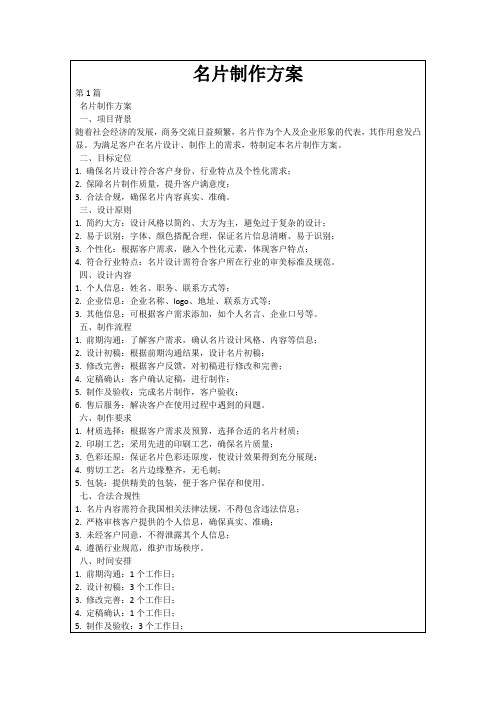
3.个性化元素:融入客户特色,如使用特定颜色、图案或标志性符号,提升辨识度。
4.行业特征:深入研究客户所在行业的设计趋势,使名片符合行业规范。
四、设计内容
1.必要信息:姓名、职务、公司名称、联系电话等。
2.可选信息:公司地址、邮箱、个人名言、企业口号等。
2.企业信息:企业名称、logo、地址、联系方式等;
3.其他信息:可根据客户需求添加,如个人名言、企业口号等。
五、制作流程
1.前期沟通:了解客户需求,确认名片设计风格、内容等信息;
2.设计初稿:根据前期沟通结果,设计名片初稿;
3.修改完善:根据客户反馈,对初稿进行修改和完善;
4.定稿确认:客户确认定稿,进行制作;
三、设计原则
1.简约大方:设计风格以简约、大方为主,避免过于复杂的设计;
2.易于识别:字体、颜色搭配合理,保证名片信息清晰、易于识别;
3.个性化:根据客户需求,融入个性化元素,体现客户特点;
4.符合行业特点:名片设计需符合客户所在行业的审美标准及规范。
四、设计内容
1.个人信息:姓名、职务、联系方式等;
名片制作方案
第1篇
名片制作方案
一、项目背景
随着社会经济的发展,商务交流日益频繁,名片作为个人及企业形象的代表,其作用愈发凸显。为满足客户在名片设计、制作上的需求,特制定本名片制作方案。
二、目标定位
1.确保名片设计符合客户身份、行业特点及个性化需求;
2.保障名片制作质量,提升客户满意度;
3.合法合规,确保名片内容真实、准确。
二、目标设定
1.设计风格:确立名片设计风格与客户身份、行业特性相匹配,同时展现个性化特征。
WPS中如何制作个性化名片

WPS中如何制作个性化名片在现代社会,个性化的名片设计成为了商务交流和人际交往的一种重要方式。
WPS作为一款功能强大的办公软件,不仅可以实现文字、表格和演示文稿的编辑制作,还能够帮助用户轻松制作个性化名片。
本文将详细介绍在WPS中如何制作个性化名片。
一、选择适合的模板在WPS中打开WPS文字,点击菜单栏上的“文件”选项,选择“新建”。
在弹出的新建文档窗口中,选择“名片”模板分类。
WPS提供了各种各样的名片模板,可以根据个人需求选择合适的模板进行个性化设计。
二、编辑名片信息在选择了适合的名片模板后,即可开始编辑名片信息。
首先需要双击模板上的文字区域,将光标置于文字区域内,开始编辑姓名、职位、电话、邮箱等相关信息。
可以根据个人喜好选择字体、字号、颜色等,使名片信息更加突出和个性化。
三、添加头像和公司Logo在名片的设计中,头像和公司Logo是非常重要的元素。
可以通过以下步骤在WPS中添加头像和公司Logo。
1. 在WPS中点击菜单栏上的“插入”选项,选择“图片”。
2. 在弹出的选择图片窗口中,选择本地存储的头像或公司Logo图片,点击“插入”按钮。
3. 调整图片的位置和大小,使其与名片其他信息协调一致。
四、调整名片样式WPS提供了丰富的样式设置,使名片的外观更加个性化。
可以通过以下步骤调整名片的样式。
1. 将鼠标光标移动到名片模板的边缘,出现十字箭头后,点击右键选择“样式设置”。
2. 在样式设置对话框中,可以选择不同的样式、颜色、背景等,预览效果后选择合适的样式。
3. 还可以通过调整边框、阴影、透明度等参数,以及添加艺术字体等方式,使名片样式更加独特。
五、保存和打印名片在名片制作完成后,需要保存名片并打印出来以便使用。
可以通过以下步骤完成保存和打印。
1. 点击菜单栏上的“文件”选项,选择“保存”或“另存为”,将名片保存在合适的位置。
2. 连接打印机,点击菜单栏上的“文件”选项,选择“打印”。
3. 在弹出的打印设置窗口中,选择打印机和纸张大小等设置,点击“打印”按钮,即可完成名片的打印。
名片 制作与规范

名片制作规范非常高兴能为您提供服务。
公司将本着客户至上的原则竭诚为您提供服务。
为了能使您及时拿到货,也为了我们能保质保量,请您在发送文档前仔细阅读下面的制作说明,按照说明制作,如有不了解之处,欢迎洽询。
如有因制作不符合要求,您的档案将有可能被退回,并造成交货的延迟。
对于不符合规则而产生的错误,我们将照章收费,谢谢配合!!!制作规则说明一、档案1.PC机CorelDRAW的文件档案。
2.Photoshop文件请附合并图层及未合并图层档案。
二、尺寸1.名片标准尺寸:制作完稿出血后尺寸为92X56mm,四边各出血1mm,裁切后净尺寸为90X54mm。
三、用色1.所有颜色均需使用CMYK印刷用色,不得使用RGB或其他色盘标示色。
2.重色系,CMYK四颜色总和值不得大于250,否则会有背印产生。
3.淡色系,CMYK四颜色各值不得低于8,否则可能会印不出。
四、图片文字1.去背景图片(PSD格式的透明背景图片)须合并成一般格式图片,否则会有意想不到的状况发生。
2.图片分辨率必须达到300dpi以上,这样才能保证印出来图片保持清晰。
网上下载的图片分辨率一般仅为72dpi且为RGB色彩模式,请注意。
3.CorelDRAW、Illustrator制作档案,所有文字必须转成曲线,并注意字间,行间是否有跳行或互叠在一起,笔划间如有漏白点,请加以“打散”即可,CorelDRAW段落文字,无法直接转成曲线,请输出AI档案,不要选择“模拟复杂的填色曲线”,然后再输入进来取代原本段落文字即可。
4.Photoshop制作文字时,分辨率须达到600dpi以上,这样才不会有毛边,黑文字请用K100填色,勿使用Photoshop预设四色黑填色,并做正片叠底,才不会有白边出现。
五、其他制作注意事项1.CorelDRAW或Illustrator制作名片不论单、双面,不论人数、款式多少,一律制作存放同一页面,正面放在左边,背面放在右边。
2.Photoshop制作名片时,一款名片一个文档,双面名片请把正、反各存一个文档。
印制名片管理制度

印制名片管理制度一、目的为了规范公司名片的制作和使用,提高公司名片的质量和效益,规范公司名片管理制度。
二、适用范围本制度适用于公司内所有员工,包括全职员工、兼职员工等。
三、制作流程1. 员工申请员工在需要名片时,必须向上级主管提交名片申请,并附上个人的相关信息,例如姓名、职务、联系方式等。
2. 设计稿制作申请提交后,公司将由专业设计师根据员工所提供的信息设计出名片的初稿。
3. 审核和修改初稿完成后,由申请员工及其主管进行审核,如果有需要修改的地方,必须及时提出。
4. 最终打样审核通过后,将进行最终制作,打印出名片进行交付。
四、名片使用规定1. 名片的使用员工拿到名片后,必须按照公司规定进行使用,不能擅自私自使用或者分发。
2. 保存和保管员工需妥善保管自己的名片,避免遗失或者损坏。
3. 更换和更新员工在职务或者联系方式发生变化时,必须及时更换和更新名片。
五、管理制度1. 申请审批制度员工无法擅自制作名片,必须通过上级主管审批后才能进行申请制作。
2. 质量监督公司对每一批名片的质量进行抽检,确保名片的质量符合公司标准。
3. 名片数量和使用频率的管控公司对每位员工名片的申请数量和使用频率进行管控,避免浪费和滥用。
4. 违规处理对于违反名片使用规定的员工,将根据公司规定进行相应处理。
六、宣传教育公司将定期组织名片管理相关的宣传教育活动,提高员工对名片管理制度的认识和执行。
七、后勤支持公司将为员工提供名片的制作和更新等后勤支持,确保名片管理制度的顺利落实。
八、监督检查公司将建立名片管理制度的监督检查制度,确保名片管理制度得到有效执行。
九、制度修订公司将根据实际情况对名片管理制度进行修订和完善,确保其适应公司发展的需要。
以上为公司印制名片管理制度的规定,希望全体员工认真遵守并执行,共同维护公司正常秩序和形象。
名片文字编辑教案:精益求精的文字设计,塑造专业和优雅的形象
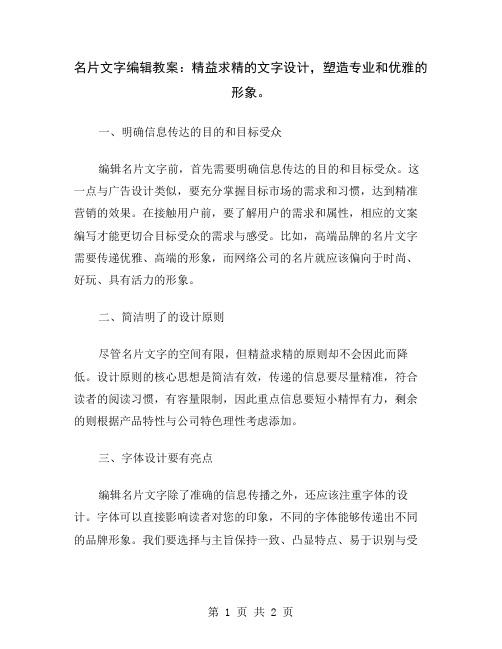
名片文字编辑教案:精益求精的文字设计,塑造专业和优雅的形象。
一、明确信息传达的目的和目标受众编辑名片文字前,首先需要明确信息传达的目的和目标受众。
这一点与广告设计类似,要充分掌握目标市场的需求和习惯,达到精准营销的效果。
在接触用户前,要了解用户的需求和属性,相应的文案编写才能更切合目标受众的需求与感受。
比如,高端品牌的名片文字需要传递优雅、高端的形象,而网络公司的名片就应该偏向于时尚、好玩、具有活力的形象。
二、简洁明了的设计原则尽管名片文字的空间有限,但精益求精的原则却不会因此而降低。
设计原则的核心思想是简洁有效,传递的信息要尽量精准,符合读者的阅读习惯,有容量限制,因此重点信息要短小精悍有力,剩余的则根据产品特性与公司特色理性考虑添加。
三、字体设计要有亮点编辑名片文字除了准确的信息传播之外,还应该注重字体的设计。
字体可以直接影响读者对您的印象,不同的字体能够传递出不同的品牌形象。
我们要选择与主旨保持一致、凸显特点、易于识别与受众通感的字体。
同时要注意不宜使用过于繁琐、过于夸张的字体,它会降低整个名片文字的可读性。
四、配色的设计配色对于名片文字也起到了重要的作用,彰显企业的声音和形象,传达出更具有品质、气质甚至是尊贵感的更高级感觉。
有些配色看起来漂亮,但不一定符合企业核心思想,需根据品牌特点合理选择。
塑造专业和优雅的形象,就需要稳重大气的色彩设计、不同配色之间的比例与搭配,偏低饱和度与更纯净的色彩,都可以制造出深沉中带有些许活力的配色。
好的名片文字设计对于企业和品牌的推广有着举足轻重的作用,它与产品、服务和形象有着密切的联系,既要传递准确的信息,同时又要通过字体设计、颜色搭配来打造专业、优雅的品牌形象。
在精益求精的原则下,名片文字设计将成为品牌形象推广的重要工具,体现出品牌的个性与风格。
名片设计格式-概述说明以及解释

名片设计格式-概述说明以及解释1.引言1.1 概述在名片设计中,概述部分主要介绍了名片设计的基本概念和重要性。
名片作为一种小而精致的工具,承载着个人或企业的重要信息,可以在短时间内传达出品牌形象和联系方式。
因此,名片设计在商务交流和品牌推广中起着至关重要的作用。
一个好的名片设计不仅要突出个人或企业的特色,还要让接收者在第一时间对其产生印象,与名片所有者建立联系。
因此,名片设计需要综合考虑字体、颜色、排版、图像等要素,以及内容的精简和突出,使得整体设计具有专业性和吸引力。
在数字化时代,虽然电子名片等替代品逐渐兴起,但传统名片仍然具有不可替代的优势。
一张精美的名片不仅代表着个人或企业的形象,更可以留下深刻的印象,成为商务交流中的利器。
因此,名片设计在如今的商务社交中,仍然具有重要的地位。
文章结构是指整篇文章所遵循的组织方式和逻辑顺序。
在本篇关于名片设计格式的文章中,我们将按照以下结构展开讨论:1. 引言:- 1.1 概述:介绍名片设计的重要性和影响。
- 1.2 文章结构:解释文章的整体架构和各部分内容。
- 1.3 目的:明确文章的写作目的和价值所在。
2. 正文:- 2.1 设计要素:讨论名片设计的基本要素和原则。
- 2.2 内容设置:探讨名片上应包含的必要信息和排版布局。
- 2.3 要注意的细节:强调一些常见但容易被忽视的设计细节。
3. 结论:- 3.1 总结设计原则:概括名片设计的核心原则和指导建议。
- 3.2 重点强调:对于名片设计中容易出现问题的地方进行强调和总结。
- 3.3 未来发展展望:展望名片设计在未来可能出现的新趋势和发展方向。
通过以上结构,我们将全面而系统地探讨名片设计格式的相关内容,为读者提供一个清晰的指导框架,使他们能够更好地理解并应用名片设计的原则和技巧。
1.3 目的名片作为一种重要的商务工具,在交换名片时,常常能够给对方留下深刻的第一印象。
因此,名片的设计要能够吸引人们的注意,并有效地传达所代表的个人或公司的形象和信息。
名片模板word
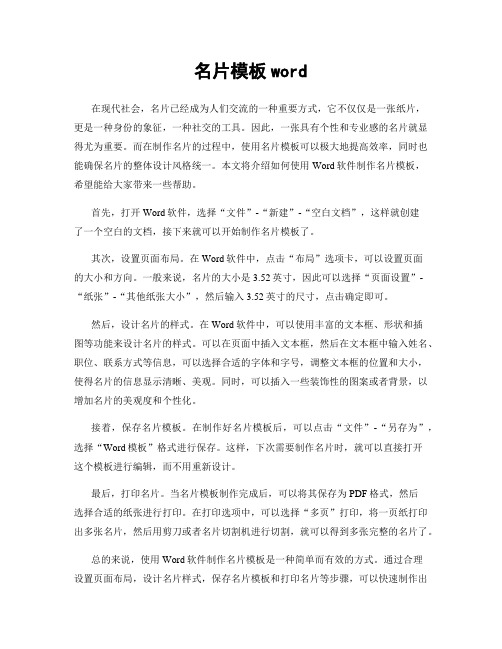
名片模板word在现代社会,名片已经成为人们交流的一种重要方式,它不仅仅是一张纸片,更是一种身份的象征,一种社交的工具。
因此,一张具有个性和专业感的名片就显得尤为重要。
而在制作名片的过程中,使用名片模板可以极大地提高效率,同时也能确保名片的整体设计风格统一。
本文将介绍如何使用Word软件制作名片模板,希望能给大家带来一些帮助。
首先,打开Word软件,选择“文件”-“新建”-“空白文档”,这样就创建了一个空白的文档,接下来就可以开始制作名片模板了。
其次,设置页面布局。
在Word软件中,点击“布局”选项卡,可以设置页面的大小和方向。
一般来说,名片的大小是3.52英寸,因此可以选择“页面设置”-“纸张”-“其他纸张大小”,然后输入3.52英寸的尺寸,点击确定即可。
然后,设计名片的样式。
在Word软件中,可以使用丰富的文本框、形状和插图等功能来设计名片的样式。
可以在页面中插入文本框,然后在文本框中输入姓名、职位、联系方式等信息,可以选择合适的字体和字号,调整文本框的位置和大小,使得名片的信息显示清晰、美观。
同时,可以插入一些装饰性的图案或者背景,以增加名片的美观度和个性化。
接着,保存名片模板。
在制作好名片模板后,可以点击“文件”-“另存为”,选择“Word模板”格式进行保存。
这样,下次需要制作名片时,就可以直接打开这个模板进行编辑,而不用重新设计。
最后,打印名片。
当名片模板制作完成后,可以将其保存为PDF格式,然后选择合适的纸张进行打印。
在打印选项中,可以选择“多页”打印,将一页纸打印出多张名片,然后用剪刀或者名片切割机进行切割,就可以得到多张完整的名片了。
总的来说,使用Word软件制作名片模板是一种简单而有效的方式。
通过合理设置页面布局,设计名片样式,保存名片模板和打印名片等步骤,可以快速制作出个性化的名片模板,为自己或者企业增添一份专业和个性的形象。
希望本文能够对大家有所帮助,谢谢阅读!。
宣传单名片设计文件规格及要求

【设计文件规格及要求】我们接受CorelDRAW 、Photoshop 、Illustrator软件制作的文件;文字需转曲线。
1、名片制作尺寸为92×56mm(名片成品尺寸为90×54mm,四边各含1mm 出血位)。
折卡或特殊尺寸请标明尺寸大小。
2、宣传单制作尺寸为216×291mm(成品实际尺寸为210×285mm,四边各含3mm出血位)。
特殊尺寸请标明尺寸大小。
3、PVC卡类制作尺寸:90×58mm成品尺寸86×54mm。
4、为防止切到名片上文字或其它内容,请把文字及其它内容放置于裁切线内3mm。
5、CorelDraw请存成CDR格式,如是9.0以上版本,建议转曲线后另存为9.0版本。
(使用CorelDraw特效之图形,请转换成位图,位图分辨率450dpi)。
6、Photoshop文件请设定为CMYK模式,文件分辨率450dpi以上,不要在Photoshop里面加小文字,避免印刷后小文字发虚边影响美观,黑色文字请设定为C0 M0 Y0 K100的形式。
7、所有文件色彩模式请设为C.M.Y.K模式。
线条低于0.076mm,印刷将无法显现,需设定不小于0.076mm。
8、彩色名片设计时,如不需要复膜的,设计时避免大面积深色的色块,避免有背印发生。
9、颜色设定不能低于8%,以免颜色无法显现。
其他注意事项1、请尽量勿设定深色满版色块,不可使用C100%M100%Y100%K100%四色黑的色彩填色,或四色勿超过250%色彩填色,以免油墨慢干裁切会有背印的情况。
影像图用滴管工具检查CMYK色彩的含量,避免四色黑的情况发生。
2、所有入图之影像或向量图皆以CMYK(印刷四色)的标色模式,不可以用Pantone(专色)。
3、莱尼卡与荷兰白卡纸由于纸制关系,印出色彩会比正常稍‘灰’。
4、本公司只负责代校文字是否乱码、若颜色、位置有误或文字等恕不负责,请在定稿前仔细检查稿件!5、局部上光裁切产生剥离及裁切不准,请尽量勿在稿件四边做局部上光。
名片标准尺寸

一,稿件部分:1、名片标准尺寸:90mmX54mm 90mmX50mm 90mmX45mm。
但是加上出血上下左右各2mm,所以制作尺寸必须设定为:94 x 58mm 94mmX54mm 94mmX48mm。
2、如果您的成品尺寸超出一张名片的大小,请注明您要的正确尺寸,上下左右也是各2mm的出血。
3、色彩模式应为CMYK 。
影像档350dpi 以上4、稿件完成时不需画十字线及裁切线。
二,文字(数字)部分:1、文案的编排应距离裁切线3mm以上,以免裁切时有文字被切到。
2、稿件确认后,应将文字转换成曲线或描外框,以免输出制版时因找不到字型而出现乱码。
3、文字输入时请不要设定使用系统字,若使用会造成笔划交错处有白色节点。
同时请不要将文字设定为套印填色。
三,颜色部分:1、不能以萤幕或列印的颜色来要求成品的印刷色,档案制作时必须依照CMYK色票的百分比来决定制作填色。
2、同一图档在不同次印刷时,色彩都会有些差距,色差度在上下百分之十以内为正常。
3、底纹或底图颜色的设定不要低于5%,以免印刷成品时无法呈现。
4、影像、照片以CMYK模式制作,TIFF档案格式储存,勿以PSD之档案格式输入。
如果使用CoreIDRAW设计名片,请将所有输入之影像图、POWERCLIP之物件、分离之下落式阴影及使用透明度或滤镜材质填色,再转一次点阵图。
色彩设定为CMYK32位元,解析度350dpi,反锯齿补偿透明背景使用色彩描述档皆打勾,以避免有时必须旋转组版输出而造成马塞克影像。
如以调整节点之方式缩小点阵图,也请再转一次点阵图,以避免输出时部分被遮盖。
四,绘图部分:1、所有输入或自行绘制之线条色块等图形,其线框粗细的设定不可小于0.1mm,否则印刷成品将会有断线或无法呈现之状况。
2、线框如果设定“随影像缩放”,请在完稿后仔细再检查一下,否则输出印刷时怕会形成不规则线框。
3、当渐层之物件置入图框精确剪裁时,请将其转为点阵图,因为置入之图框若与其他物件群组后再做旋转,其渐层方向不会一起旋转。
名片制作方案

名片制作方案一、方案概述名片是一种重要的商务工具,可以传达个人或企业的信息,提升专业形象和业务发展。
本方案旨在提供一套完善的名片制作方案,以满足客户对于名片的需求。
通过精心设计和高质量印刷,我们致力于打造独特、美观而又富有实用性的名片。
二、设计阶段1. 需求调研在设计阶段,我们将与客户沟通,了解其需求和对名片的期望。
包括但不限于姓名、职位、联系方式、公司标识等信息。
2. 初稿设计根据客户的需求和期望,我们将设计出初稿,包括名片的整体布局、配色方案以及字体样式。
初稿设计时会遵循简洁、清晰、易读和专业的原则。
3. 客户反馈与修改客户将对初稿进行评审,并提出修改意见或建议。
我们将根据客户的反馈进行相应的调整和修改,以确保最终设计符合客户需求。
4. 定稿设计在与客户进行充分沟通和修改的基础上,我们将根据客户的意见确定最终设计稿,并征得客户的最终同意。
三、印刷阶段1. 纸张选择我们提供多种不同材质和质感的纸张选择,如哑光、亮光、纹理等,以满足客户对纸张的不同需求。
2. 色彩管理我们将使用专业的印刷设备和技术,确保名片的色彩还原度高,色彩饱满,并避免出现色差问题。
3. 排版印刷根据最终设计稿,我们将进行精准的排版和印刷,确保名片的布局整齐、文字清晰、图像高清。
4. 印刷质量控制我们将进行严格的印刷质量控制,包括检查纸张质量、色彩准确性、裁剪精度和印刷效果,确保名片的质量达到客户的期望。
四、交付和售后服务1. 交付方式我们将印刷完成的名片以合适的包装方式交付给客户,以确保名片在运输过程中不受损。
2. 售后服务我们提供售后服务,如客户对名片有任何问题或需求调整,我们将协助解决,并进行相应修改或重新制作,以确保客户的满意度。
五、费用和时间费用和交付时间将根据客户的具体需求进行评估和协商,并在双方达成一致后确定。
六、总结通过本名片制作方案,我们将为客户提供设计精美、印刷高质量的名片,突显个人或企业的专业形象,提升商务交流的效果。
名片制作方案

以我给的标题写文档,最低1503字,要求以Markdown 文本格式输出,不要带图片,标题为:名片制作方案# 名片制作方案## 引言名片是商务交流中常见的一种工具,它能够展示个人或公司的信息,方便交流和建立联系。
本文将介绍一个名片制作方案,包括设计、内容和印刷等方面的考虑。
## 设计名片的设计是吸引人的关键。
以下是一些建议:1. 简洁而有吸引力的布局:名片的布局应该简洁明了,将重要的信息放在显眼的位置上,同时要有吸引力,让人一眼就记住。
2. 合适的颜色和字体:选择适合品牌或个人风格的颜色和字体,确保名片呈现出统一的形象。
3. 添加个人或公司的标志:将个人或公司的标志加入名片设计中,可以帮助人们更容易地识别和记住。
4. 考虑名片的尺寸和形状:名片的尺寸和形状也是设计的一部分。
可以选择标准的长方形名片,或者尝试一些创新的形状和材料。
## 内容除了外观设计,名片上的内容也非常重要。
以下是一些常见的内容要素:1. 姓名:在名片上加上自己的姓名,这是最基本的信息。
2. 职位和公司:加上自己的职位和所属公司,让人们知道你的身份。
3. 联系方式:提供多种联系方式,包括电子邮件、电话号码和社交媒体账号等。
4. 公司地址:如果有需要,可以加上公司的地址,方便人们找到你。
5. 个人简介:如果空间够大,可以在名片上加上简短的个人简介,让人对你有更多了解。
## 印刷名片设计完成后,下一步就是选择合适的方式进行印刷。
以下是几种常见的印刷方式:1. 数码印刷:数码印刷适合小批量的名片制作,成本较低,适用于个人或小型企业。
2. 胶印:胶印适合大批量的名片制作,印刷质量更高,适用于大型企业或商业活动。
3. 刻印:刻印是一种高档的印刷方式,通过刻制模具,印刷出凹凸感,适用于需要独特质感的名片。
4. 热敷印刷:热敷印刷利用热压技术,将金属箔或丝绸线印刷到名片上,可产生精致的金属光泽效果。
## 结论名片作为商务交流中重要的工具,其设计、内容和印刷都需要仔细考虑。
名片尺寸及设计要求规范

名片尺寸及设计规范 & 设计制作方法一,稿件部分:1、名片标准尺寸:90mmX54mm 90mmX50mm 90mmX45mm。
但是加上出血上下左右各2mm,所以制作尺寸必须设定为:94 x 58mm 94mmX54mm 94mmX48mm。
2、如果您的成品尺寸超出一张名片的大小,请注明您要的正确尺寸,上下左右也是各2mm的出血。
3、色彩模式应为 CMYK 。
影像档 350dpi 以上4、稿件完成时不需画十字线及裁切线。
二,文字(数字)部分:1、文案的编排应距离裁切线3mm以上,以免裁切时有文字被切到。
2、稿件确认后,应将文字转换成曲线或描外框,以免输出制版时因找不到字型而出现乱码。
3、文字输入时请不要设定使用系统字,若使用会造成笔划交错处有白色节点。
同时请不要将文字设定为套印填色。
三,颜色部分:1、不能以萤幕或列印的颜色来要求成品的印刷色,档案制作时必须依照CMYK 色票的百分比来决定制作填色。
2、同一图档在不同次印刷时,色彩都会有些差距,色差度在上下百分之十以内为正常。
3、底纹或底图颜色的设定不要低于5%,以免印刷成品时无法呈现。
4、影像、照片以CMYK模式制作,TIFF档案格式储存,勿以PSD之档案格式输入。
如果使用CoreIDRAW设计名片,请将所有输入之影像图、POWERCLIP 之物件、分离之下落式阴影及使用透明度或滤镜材质填色,再转一次点阵图。
色彩设定为CMYK32位元,解析度350dpi,反锯齿补偿透明背景使用色彩描述档皆打勾,以避免有时必须旋转组版输出而造成马塞克影像。
如以调整节点之方式缩小点阵图,也请再转一次点阵图,以避免输出时部分被遮盖。
四,绘图部分:1、所有输入或自行绘制之线条色块等图形,其线框粗细的设定不可小于0.1mm,否则印刷成品将会有断线或无法呈现之状况。
2、线框如果设定“随影像缩放”,请在完稿后仔细再检查一下,否则输出印刷时怕会形成不规则线框。
3、当渐层之物件置入图框精确剪裁时,请将其转为点阵图,因为置入之图框若与其他物件群组后再做旋转,其渐层方向不会一起旋转。
【优质文档】名片的范例-范文word版 (6页)

本文部分内容来自网络整理,本司不为其真实性负责,如有异议或侵权请及时联系,本司将立即删除!== 本文为word格式,下载后可方便编辑和修改! ==名片的范例篇一:综合实例2 名片综合实例2 名片下面来制作一张名片,效果如下图所示。
在Word中虽然有制作名片的模板,但是制作出来的名片非常单调,不能满足现代名片的需要。
下面就来看看这张名片是怎么制作出来的。
一、调整页面首先将制作的纸张调整到和实际名片大小相同。
其操作步骤如下:(1)新建一个文档,选择“文件”菜单,在其下拉菜单中选择“页面设置”,弹出“页面设置”对话框。
(2)将“页边距”选项卡中的“页边距”选项组下的“上”、“下”、“左”、“右”数值全部调整为“0.5厘米”,将“方向”选项组下调整成“横向”。
调整“页边距”选项卡调整“纸张”选项卡(3)在“页面设置”对话框中单击“纸张”,进入“纸张”选项卡,将“纸张大小”选项组中的“宽度”调整为8.5厘米,高度调整为5.5厘米,这个尺寸是标准的名片大小。
(4)单击“页面设置”对话框中的“确定”按钮,设定好尺寸的纸张如图所示。
设定好的纸张大小(5)选择“格式”|“主题”命令,弹出“主题”对话框。
在对话框中的“请选择主题”列表框中选择“罗盘”后在“主题”对话框右边的框中将显示出“罗盘”主题的样式。
显示出“罗盘”主题的样式(6)单击“主题”对话框中的“确定”按钮,页面中的主题样式被显示出来。
二、文字输入调整完页面设置后,下面就来输入文字。
(1)首先在页面的上方输入“河南工业技师学院”字样。
(2)选中全部文字,在“格式”工具栏中的“华文行楷”字体。
下拉列表中,选择(3)调整字体大小。
在“格式”工具栏中的(4)单击“格式”工具栏中的“加粗”按钮下拉列表中选择“四号”字体。
,将字体加粗。
(5)下面空两行后输入“学生会主席”,这是名片上的职务。
将其调整为“六号”字体,并调整其位置,然后输入其他文字并进行调整。
(6)下面来输入名片主人的名字,名字是用艺术字制作出来的。
名片制作方法PS

名片制作方法 - PS1. 概述本文档将介绍使用Photoshop制作名片的方法。
名片是商务交流中常见的工具,通过独特的设计和个人信息的呈现,可以提高品牌和个人的可识别性。
使用Photoshop,您可以轻松地制作专业且具有创意的名片。
2. 准备工作在开始制作名片之前,确保您已经安装了Adobe Photoshop软件,并具备基本的Photoshop操作知识。
另外,您还需要准备以下材料:•公司或个人的Logo(矢量文件或高清位图)•个人信息和联系方式(姓名、职位、电话号码、电子邮件地址等)•可选:背景图或图案(如果需要)3. 创建新文件在Photoshop中,通过以下步骤创建一个新的名片文件:1.打开Photoshop软件,点击菜单栏中的“文件”。
2.在下拉菜单中,选择“新建”选项。
这将打开“新建文档”对话框。
3.在对话框中,输入名片的尺寸。
标准名片尺寸为3.5英寸(宽)x 2英寸(高)。
4.设置分辨率为300像素/英寸,以保证打印质量。
5.可选:选择背景颜色或背景图片。
如果您选择使用背景图或图案,请确保它们具有足够的分辨率和质量。
6.点击“确定”创建新的名片文件。
4. 添加背景在名片上添加背景可以增加视觉吸引力和个性化。
以下是一些常见的方法:•使用渐变色:选择渐变工具(在工具栏中),然后在名片上拖动以创建渐变效果。
•使用图案:打开所需的图案文件,然后将其粘贴到名片文件中。
可以通过调整图案大小和位置来适应名片尺寸。
•使用背景图片:打开所需的背景图片文件,然后将其拖动到名片文件中。
可以使用变换工具对其进行调整。
请注意,在添加背景时要考虑文本和其他信息的可读性。
确保背景与文本信息形成适当的对比,以确保易于阅读。
5. 插入Logo将公司或个人的Logo插入名片是非常重要的。
以下是插入Logo的步骤:1.打开Logo文件(矢量文件或高清位图)。
2.选择Logo图层。
3.使用选择工具选择整个Logo。
4.复制Logo(Ctrl/Cmd + C)。
如何使用Photoshop设计精美的名片
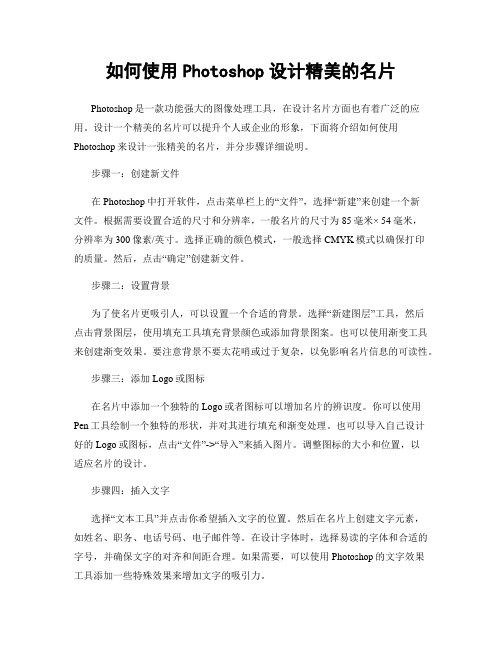
如何使用Photoshop设计精美的名片Photoshop是一款功能强大的图像处理工具,在设计名片方面也有着广泛的应用。
设计一个精美的名片可以提升个人或企业的形象,下面将介绍如何使用Photoshop来设计一张精美的名片,并分步骤详细说明。
步骤一:创建新文件在Photoshop中打开软件,点击菜单栏上的“文件”,选择“新建”来创建一个新文件。
根据需要设置合适的尺寸和分辨率,一般名片的尺寸为85毫米× 54毫米,分辨率为300像素/英寸。
选择正确的颜色模式,一般选择CMYK模式以确保打印的质量。
然后,点击“确定”创建新文件。
步骤二:设置背景为了使名片更吸引人,可以设置一个合适的背景。
选择“新建图层”工具,然后点击背景图层,使用填充工具填充背景颜色或添加背景图案。
也可以使用渐变工具来创建渐变效果。
要注意背景不要太花哨或过于复杂,以免影响名片信息的可读性。
步骤三:添加Logo或图标在名片中添加一个独特的Logo或者图标可以增加名片的辨识度。
你可以使用Pen工具绘制一个独特的形状,并对其进行填充和渐变处理。
也可以导入自己设计好的Logo或图标,点击“文件”->“导入”来插入图片。
调整图标的大小和位置,以适应名片的设计。
步骤四:插入文字选择“文本工具”并点击你希望插入文字的位置。
然后在名片上创建文字元素,如姓名、职务、电话号码、电子邮件等。
在设计字体时,选择易读的字体和合适的字号,并确保文字的对齐和间距合理。
如果需要,可以使用Photoshop的文字效果工具添加一些特殊效果来增加文字的吸引力。
步骤五:细节处理通过添加一些细节来提升名片的视觉效果。
例如,你可以使用“图层样式”来为名片添加阴影、发光、描边等特效。
还可以通过应用滤镜效果来改变图层的外观,例如,模糊、浮雕、马赛克等。
但要注意不要过度使用这些特效,以免让名片显得过于花哨或难以辨认。
步骤六:调整和优化在设计完名片后,查看设计效果并进行必要的调整和优化。
- 1、下载文档前请自行甄别文档内容的完整性,平台不提供额外的编辑、内容补充、找答案等附加服务。
- 2、"仅部分预览"的文档,不可在线预览部分如存在完整性等问题,可反馈申请退款(可完整预览的文档不适用该条件!)。
- 3、如文档侵犯您的权益,请联系客服反馈,我们会尽快为您处理(人工客服工作时间:9:00-18:30)。
名片文件制作说明
文件制作说明:
1、尺寸说明
1) 常规尺寸:90*54,制作文件应在四周各加1mm出血,即:92*56mm
2) 窄型尺寸:90*50,90*45,90*40,四周需各加1mm出血。
(注:出血线以外内容会被裁切掉)。
2、文字部分
1) 文字的编排应距离裁切线2.5mm以上,以免裁切时有文字被切到。
2) 黑色文字应设置成单色黑C0、M0、Y0、K100,否则印刷文字会有投影。
3、颜色部分
1) 色彩模式必须为CMYK模式,如果您用PS软件制作文件,新建文件时,注意选择“CMYK”模式,不是“RGB”模式。
2) “RGB”模式文件,请自行转换“CMYK”模式,并注意修改颜色色值。
3) 黑色文字应设置成单色黑C0、M0、Y0、K100,否则印刷文字会有投影。
如果是黑色底,可将色值设置为C30、M0、Y0、K100。
其它颜色CMYK 四个色值应控制在三个以内,否者印刷极容易偏色,如:C50、M70、Y30、K90。
4) 底纹或底图颜色的设定不要低于10%,以免印刷成品时无法呈现。
5) 同一图档在不同次印刷时,色彩都会有些差距,色差度在上下百分之十以内为正常。
4、格式要求
1) 印刷用CDR文件。
用CDR或者AI文件这样的矢量文件,印刷效果最好。
2) 为了方便客户,分辨率在300以上的JPEG 图片,但是印刷出来的质量没有矢量图的实,几何图形在印刷出来后,可能会有锯齿,文字会稍虚,不过不影响整体效果。
3) 为了防止文字字体丢失,请将矢量文件转曲后提交文件。
5、素材要求
如果需要我们制作文件,提供的素材图片应足够大,像素要在300以上,否则图片印刷出来会虚;提供的LOGO文件最好为矢量文件,或者是像素较高的图片。
